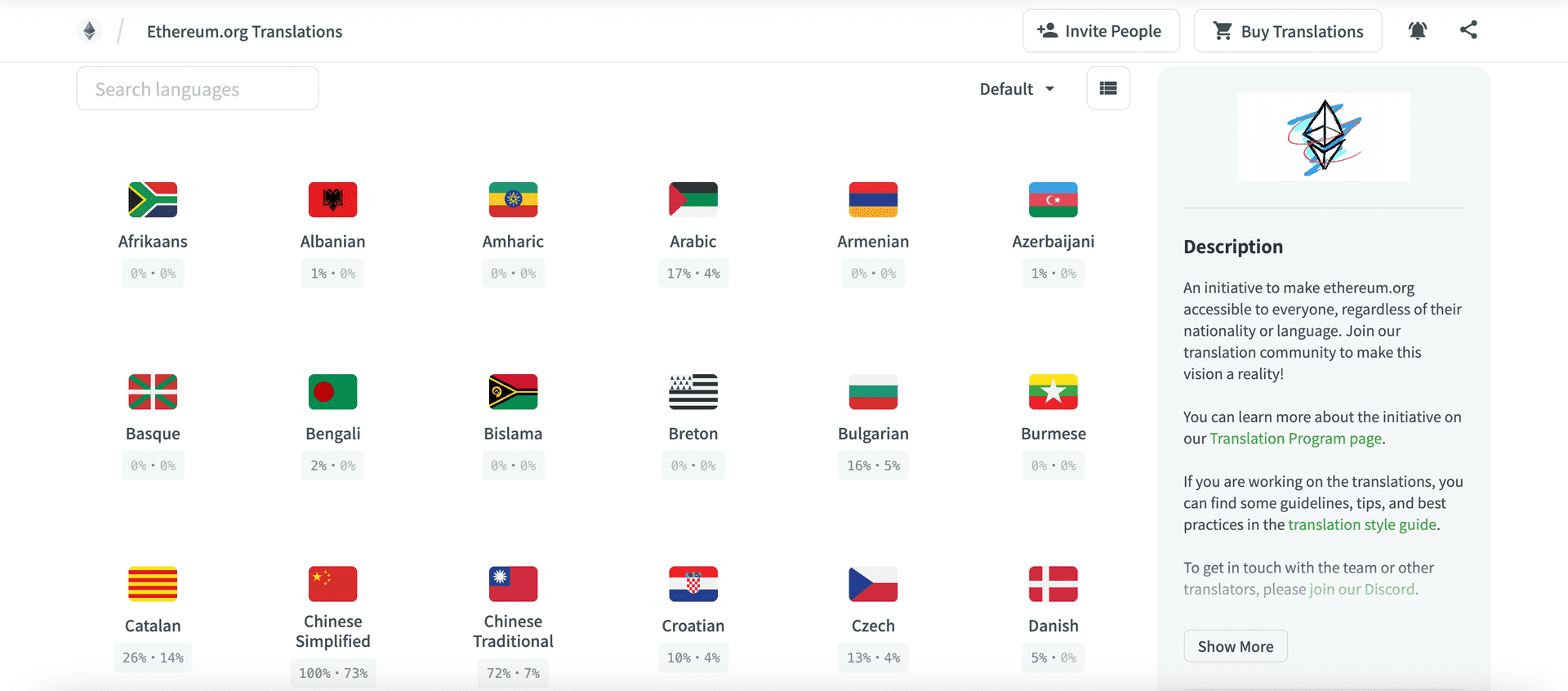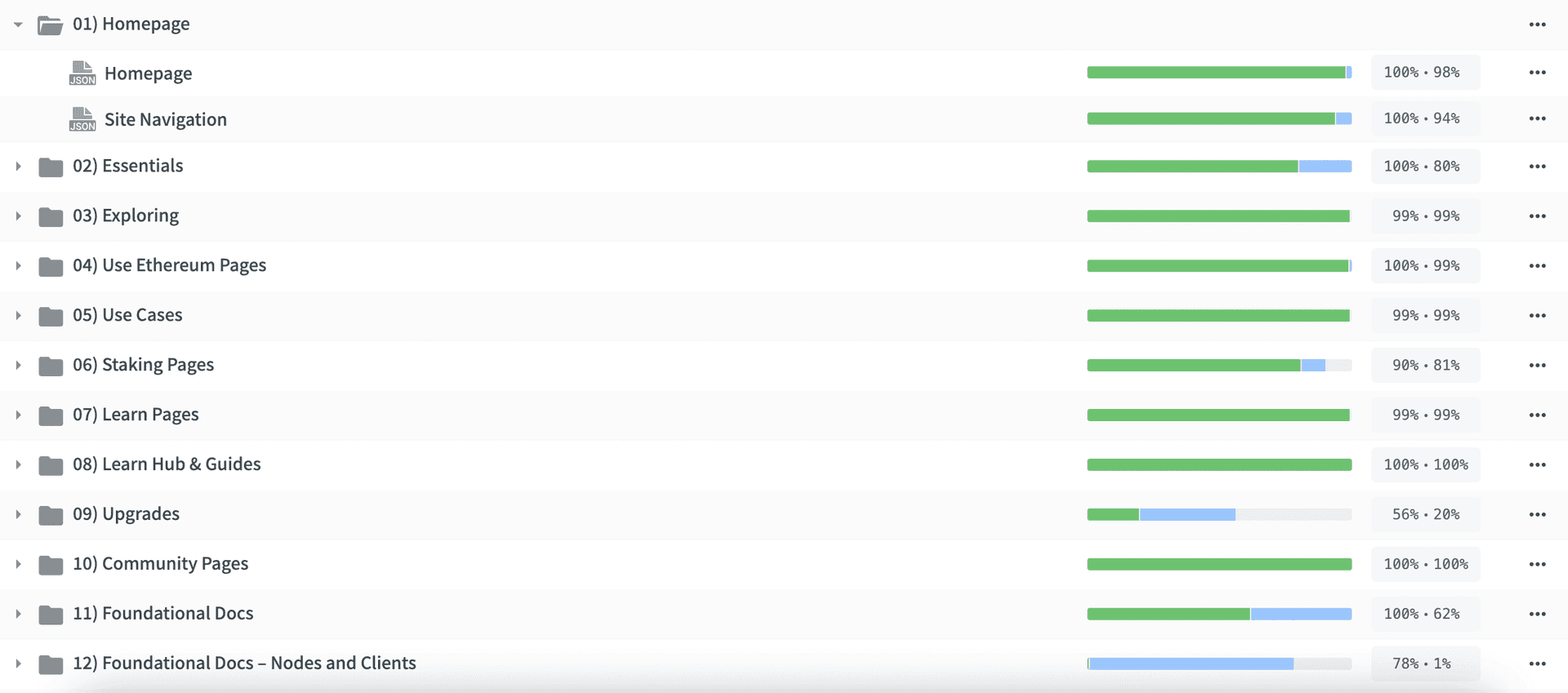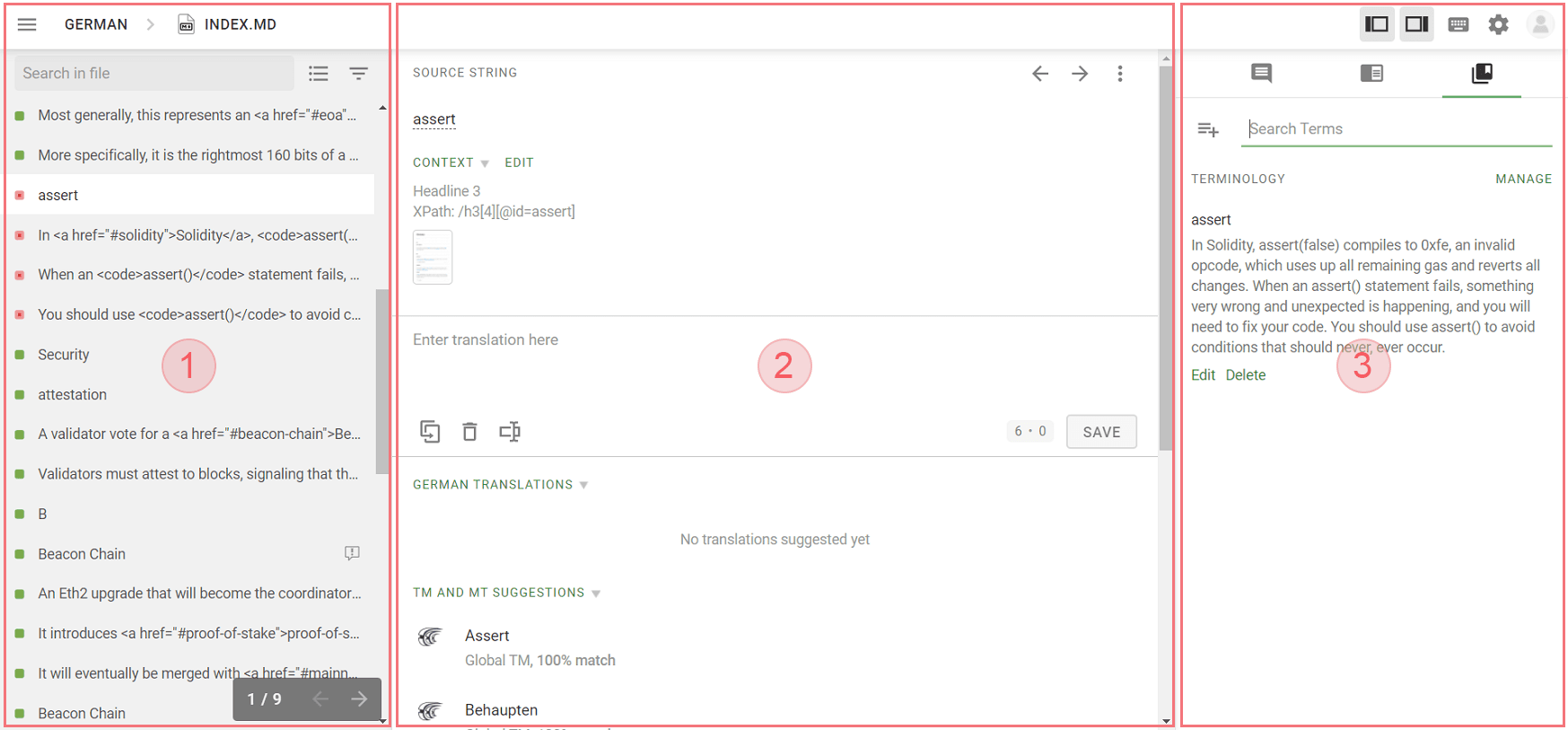翻訳方法
ビジュアルガイド
映像で学習したい人は、LukaがCrowdinを設定する手順を見てみましょう。 次のセクションでは、同じ手順を文書形式で学べます。
文書によるガイド
Crowdinにあるプロジェクトに参加する
お持ちのCrowdinアカウントでログインします。無い場合はサインアップする必要があります。 サインアップに必要なのは、Eメールとパスワードだけです。
プロジェクトに参加翻訳する言語を開く
Crowdinへログインすると、プロジェクトの説明と翻訳可能な言語のリストが表示されます。 各言語には、その言語における翻訳可能な単語の総数、どの程度の翻訳が完了し承認されているかに関する概要の情報も含まれています。
翻訳したい言語を開き、翻訳が可能になっているファイルのリストを確認してください。
作業するドキュメントを見つける
ウェブサイトのコンテンツは、多数のドキュメントとコンテンツバケットに分割されています。 各ドキュメントの進捗状況は右側で確認できます。翻訳の進捗が100%未満の場合は、ぜひご協力ください!
あなたの言語が表示されてない場合は、 イシューを作成するか、Discord で問い合わせてください。
コンテンツバケットに関する注意事項: Crowdinでは、「コンテンツバケット」を使用して、最初に最優先コンテンツをリリースします。 例えば、フィリピン語など言語をチェックアウトすると、コンテンツバケットのフォルダが表示されます ("1. Homepage"、"2. Essentials"、"3. Exploring"など) 。
最も影響度のあるページを最初に翻訳するために、この数字順 (1 → 2 → 3 → ⋯) で翻訳することを推奨します。
ethereum.orgのコンテンツ一覧について詳しくはこちらをご覧ください。
翻訳
翻訳したいファイルを選択すると、オンラインエディターが開きます。 Crowdinを使ったことがない方は、このクイックガイドで基本的なことを確認してください。
1 - 左サイドバー
- Untranslated (赤) - まだ翻訳されていないテキスト。 これらは、翻訳が必要な文字列です。
- Translated (緑) - 翻訳されているが、まだレビューされていないテキスト。 別の翻訳を提案したり、エディタの「+」と「-」ボタンを使って、既存の翻訳への投票が自由にできます。
- Approved (チェックマーク) - すでにレビューが完了し、現在ウェブサイトに掲載されているテキスト。
また、上部のボタンを使って、特定の文字列を検索したり、ステータスでフィルタリングしたり、表示を変更したりすることができます。
2 - エディターエリア
メインの翻訳エリア - 原文が上部に表示され、追加でコンテキストやスクリーンショットがある場合はそれらも表示されます。 新しい翻訳を提案するには、「Enter translation here」の欄に翻訳を入力し、[Save]をクリックします。
また、このセクションでは、文字列の既存の翻訳や他の言語への翻訳のほか、翻訳メモリの一致や機械翻訳の候補も見つけることができます。
3 - 右サイドバー
ここには、コメントや翻訳メモリのエントリ、用語集のエントリがあります。 デフォルトの表示では、コメントが表示され、翻訳者がコミュニケーションを取ったり、問題を提起したり、間違った翻訳を報告したりすることができます。
また、上部のボタンで、既存の翻訳を検索できる「翻訳メモリ」や、重要な用語の説明や標準的な翻訳を収録した「用語集」に切り替えることができます。
さらに詳しく知りたいですか? Crowdinオンラインエディターの使用方法に関するドキュメントをご参照ください。
レビュープロセス
翻訳が完了(コンテンツバケットの全ファイルが100%と表示)したら、プロの翻訳サービスがコンテンツをレビューします。またレビューの際は、編集する場合もあります。 レビューが完了(レビューの進捗率が100%)したら、ウェブサイトに追加されます。
お問い合わせ
何かご質問がある場合や、 私たちのチームや他の翻訳者とコラボレーションしたい場合は、 ethereum.orgのDiscordサーバーの#translationチャネルに投稿してください。
または、translations@ethereum.orgまでご連絡ください
ethereum.org翻訳プログラムにご参加いただき、ありがとうございます。